編輯:更多教程
1、首先在菜單欄找到File菜單,然後File>Settings>Editor>Colors & Fonts>Font,准備修改字體。不幸的是,Android Studio自帶的Scheme是不允許修改字體的,如下圖所示。
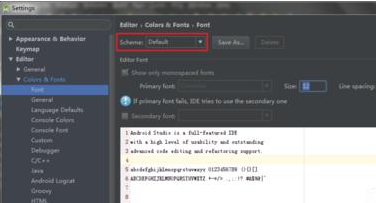
2、此時,需要通過點擊“Save as”來新建一個Scheme,新方案將以原方案為基礎修改為你喜歡的風格。包括字體、字體大小、行間距、代碼顏色等設置。按下ok後,是不是可以修改字體大小啦?
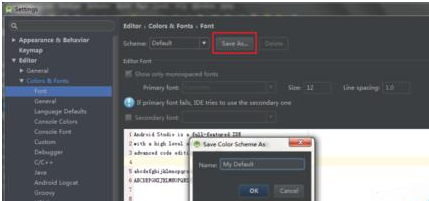
3、如果發現可選擇的字體很少,本機上明明安裝了的字體沒有顯示,如下所示,那麼辦呢?
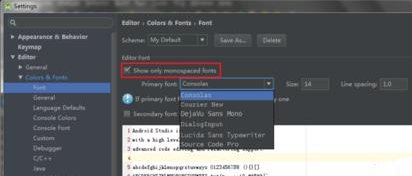
4、去掉紅框裡的勾選就可以啦!
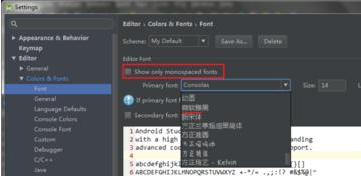
5、以java編輯區為例,如果你還覺得當前的代碼顏色不夠好看:
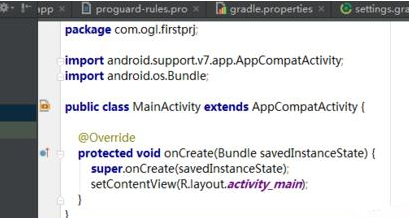
6、那麼,Colors & Fonts>Java,點擊要修改顏色的代碼字段,則對應的代碼字段類型將被選擇,如代碼字段“interface”對應“keyword”類型,右邊即是對“keyword”類型字段的指定設置。
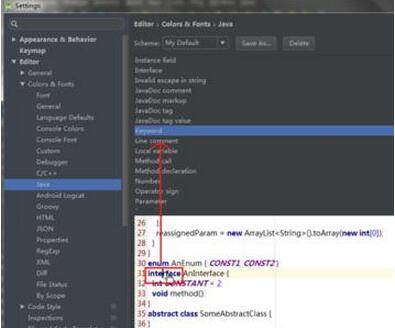
7、在修改顏色前,首先確保不勾選“Use inherited atrributes”,再點擊顏色框,最後在彈出的顏色選擇對話框中選擇自己期望的顏色,點擊choose選擇。
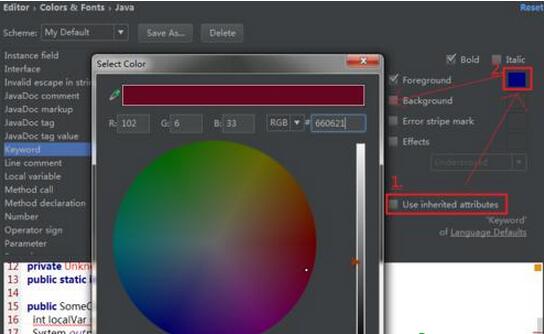
8、再看看java代碼編輯區,顏色是不是如你所想地變化了?
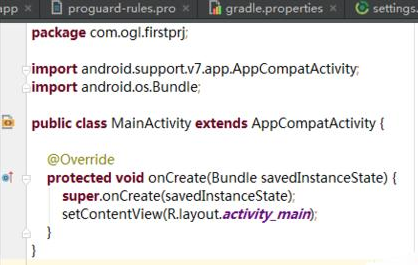
 三星C9 Pro怎麼插卡/裝卡?三星C9 Pro手機SIM卡安裝圖文教程
三星C9 Pro怎麼插卡/裝卡?三星C9 Pro手機SIM卡安裝圖文教程
三星C9 Pro怎麼插卡/裝卡?相信是很多用戶想知道的,下面小編就給大家帶來三星C9 Pro手機SIM卡安裝圖文教程,不了解的一起來看看吧。 三星C9 Pro插卡教程
 為什麼有些安卓手機無法存儲大於2GB的文件
為什麼有些安卓手機無法存儲大於2GB的文件
隨著智能手機的普及,手機的配置也得到了高速的發展,而在這個發展過程中,最顯而易見的就是手機屏幕了,尺寸越來越大,分辨率越來越高,從諾基亞的QVGA到現在的1080P,指標
 如何改變安卓手機軟件安裝位置
如何改變安卓手機軟件安裝位置
存儲卡分區 首先我們需要對手機SD卡進行分區,分一個FAT32分區和一個Ext3分區,FAT32分區用於正常存儲圖片、音樂、視頻等資料,而Linux格式
 fastboot是什麼
fastboot是什麼
Fastboot是什麼意思以及Fastboot模式怎麼進入,希望對大家有所幫助! Fastboot是什麼意思? 從字面意思來講,Fastboot是一個